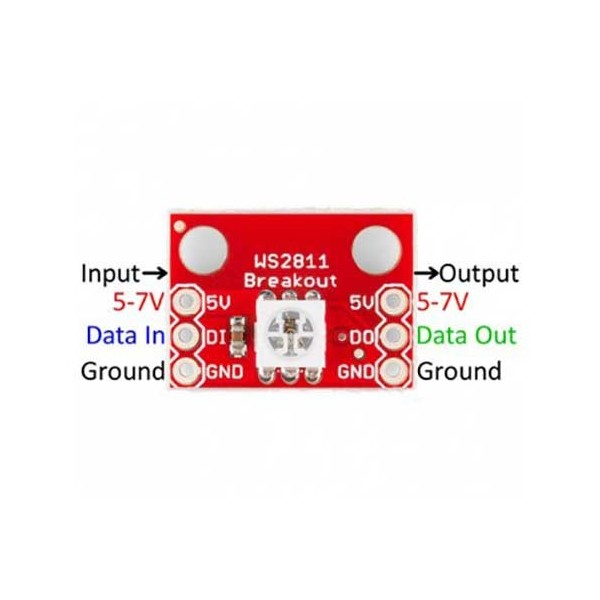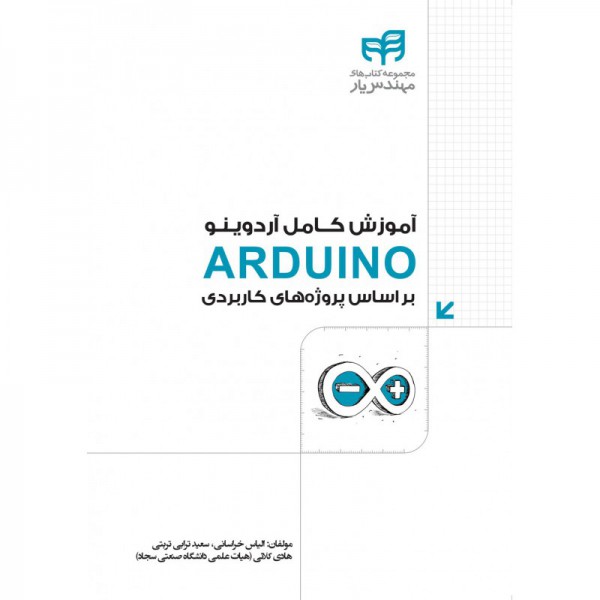برد آردوینو Arduino DUE با پردازنده ARM
برد آردوینو Arduino DUE با پردازنده ARM بر پایه پردازنده های ARM طراحی شده است. تمامی بخش هایی که برای راه اندازی یک پردازنده ARM نیاز است بر روی برد آردوینو Arduino DUE با پردازنده ARM قرار دارند. به سادگی توسط یک کابل مینی USB به کامپیوتر وصل می شود. برد آردوینو Arduino DUE با پردازنده ARM دارای ۵۴ پین ورودی/خروجی است که 12 عدد آن قابل استفاده به عنوان خروجی pwm است.
نگاه کلی Arduino DUE
برد آردوینو Arduino DUE با پردازنده ARMیک برد کنترلر بر پایه cpu هایAtmel SAM3X8E ARM Cortex-M3 است که اولین برد پایه ریزی شده برای کنترلر های با معماری 32 بیتی نیز هست. برد آردوینو Arduino DUE با پردازنده ARM دارای ۵۴ پین ورودی/خروجی است که 12 عدد آن قابل استفاده به عنوان خروجی pwmاست. همچنین دارای 12ورودی آنالوگ و 4UART (یا همان پورت سریال) است. فرکانس پردازنده 84مگاهرتز و usb OTGو 2تبدیل دیجیتال به آنالوگ و ورودی برق و هدر SPIو هدر جی تگ و دکمه های استراحت و پاک کردن نیز از دیگر مشخصات این برد است.
برد آردوینو Arduino DUE با پردازنده ARM هرچیزی زا که یک میکروکنترلر لازم دارد در خود گنجانده است و به آسانی با یک کابل میکرو یو اس بی به کامپیوتر متصل شده ویا میتوان آن را به منبع تغذیه ACبه DCمتصل کرد یا حتی برای کارکردن برد آن را میتوانید به باتری نیز متصل کنید. این برد با شیلد های آردوینویی که با ولتاژ 3.3کار میکنند نیز کاملاً سازگار است.
ویژگیهای هسته Arduino DUE
برد آردوینو Arduino DUE با پردازنده ARM یک پردازنده ۳۲ بیتی مدل آرم دارد که میتواند یک میکروکنترلر 8 بیت را کنترل کند . بیشترین تفاوت آرم با بقیه هست ها در زیر آمده است :
- هسته ۳۲ بیتی به شما اجازه میدهد تا دستوراتی را با اندازه 4 بایت در آن واحد پردازش کنید و همجنین فرکانس پردازنده نیز همیشه ثابت نیست.
- نهایت فرکانس 84 مگاهرتز است
- 96 کیلوبایت SRAM
- 512 کیلوبایت مموری برای کد ها
- کنترل کننده DMA
جدول قابلیت های Arduino DUE
| میکرو کنترلر | AT91SAM3X8E |
| ولتاژ کاری | 3.3 ولت |
| ولتاژ مورد نیاز | 12 – 7 ولت |
| حداکثر ولتاژ | 16 – 6 ولت |
| پین های I/o دیجیتال | 54 عدد که 12 عدد برای خروجی pwm |
| پین های ورودی آنالوگ | 12 عدد |
| پین های خروجی آنالوگ | 2 عدد |
| خروجی مستقیم در همه پین های I/o | 130 میلی آمپر |
| جریان برای پین های 3.3 ولتی | 800 میلی آمپر |
| جریان برای پین های ۵ ولتی | 800 میلی آمپر |
| حافظه فلش | 512 کیلوبایت که برای برنامههای کاربر در نظر گرفته شده است |
| SRAM | دوبانک 64 و 32 کیلوبایتی جمعا 96 کیلوبایت |
| فرکانس پردازنده | 84 مگاهرتز |
| طول برد | 101.52 میلی متر |
| عرض برد | 53.3 میلی متر |
| وزن | 36 گرم |
شماتیک و طراحی پین ها
در زیر فایلهای مربوطه از سایت مرجع لینک داده شدهاند :
نقشه پین ها : SAM3X Pin Mapping page
فایل ایگل: arduino-Due-reference-design.zip
فایلهای شماتیک : arduino-Due-schematic.pdf
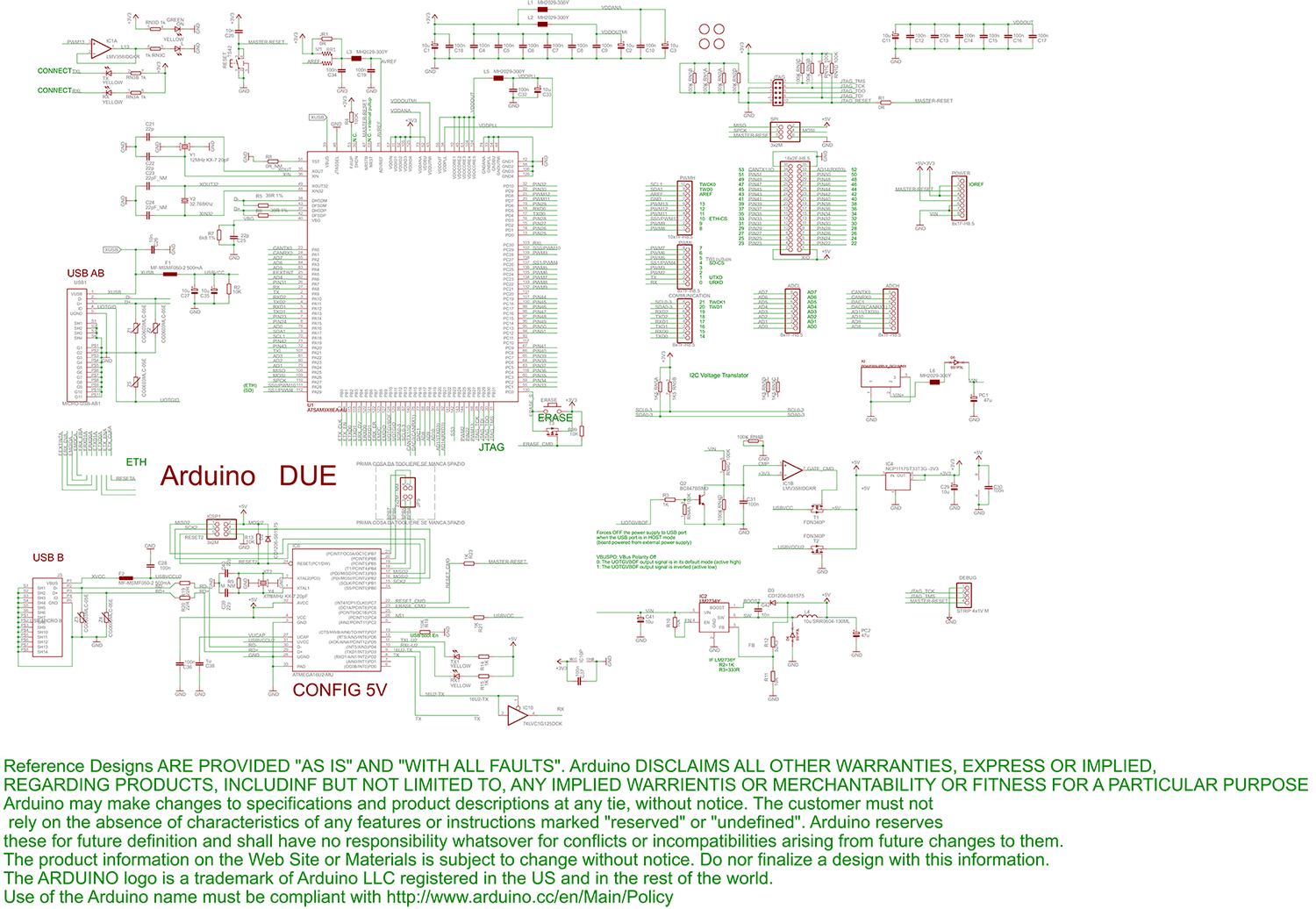
تغذیه
برد آردوینو Arduino DUE با پردازنده ARM قابل راه اندازی با یک کابل میکرو یو اس بی متصل به منبع تغذیه است که این منبع به صورت خودکار توسط برد انتخاب میشود.
برق مورد نیاز این برد را میتوان از منابع خارجی مانند آداپتور ac به dc یا از باتری تأمین کرد. برای متصل شدن به آداپتور باید آن را به جک مخصوص 2.1 میلی متری برد وصل کنید. و اگر از باتری استفاده میکنید باید پین های اتصال به زمین و Vin را نیز متصل کنید
برد آردوینو Arduino DUE با پردازنده ARM میتواند با یک تأمین کننده انرژی بین 6 تا 20 ولتی کار کند چه با کمتر از 7 ولت تغذیه شود و یا با 5 ولت و کمتز تغذیه شد باید به پین مخصوص همان ولتاژ متصل گردد اما در ولتاژ های کمتر از ۵ ولت ممکن از برد شما پایداری لازم برای کارکردن را نداشته باشد. اگر از ولتاژ بیشتر از 12 ولت استفاده میکنید ممکن از رگولاتور ولتاژ جاسازی شده در برد بیشتر از حد معمول گرم شده و به برد آسیب برساند. در نهایت ولتاژ توصیه شده برای برد بین 7 تا 12 ولت میباشد.
پین های تغذیه این برد در زیر معرفی شدهاند :
VIN: برای استفاده هنگامی که شما از منبعی مثل یو اس بی کامپیوتر استفاده میکنید و یا دیگر رگولاتور های ولتاژ که حدوداً با ولتاژ 5 ولت کار میکنند.
5V: این پین خروجی حدوداً 5 ولتی را به شما ارائه میدهد و برد همزمان میتواند با جم مخصوص و بین 7 تا 12 ولت تغذیه شود.
3.3V: این پین ولتاژ خروجی 3.3 ولت را به شما عرضه میکند بیشترین آمپر این پین نیز 800 میلی آمپر میباشد.
GND: معروف به اتصال به زمین یا پورت ارت است.
IOREF: خروجی دارای 3.3 تا 5 ولت انرژی است که معمولاً برای شیلد استفاده میشود .
حافظه
SAM3X دارای 510 کیلوبایت حافظه متشکل از دو بلوک 256 کیلوبایتی است که برای ذخیره کردن کد استفاده میشود. بوت لودر نیز از قبل در کارخانه به Atmel تغییر داده شده است و در حافظه Rom اختصاص داده شده ذخیره شده است. میزان SRAM در دسترس 96 کیلوبایت است که در دو بلوک 64 و 32 کیلوبایت ذخیره میشود. تمام حافظه های در دسترس را میتوان از طریق فضای آدرس دهی flat مشاهده نمود.
شما میتوانید به صورت دستی حافظه فلش SAM3x را با دکمه تعبیه شده بر روی برد پاک کنید. با این کار تمامی sketch های لود شده از MCU پاک خواهند شد. برای پاک کردن کافی است چندلحظه کلید مربوطه را نگه دارید تا برد روشن شود.
 ورودی ها و خروجی ها
ورودی ها و خروجی ها
پین های I/o دیجیتال 0 تا 53
میتوان هرکدام از 54 پین این مدل را با استفاده از دستور های زیر برای ورودی و خروجی استفاده کرد :
pimMode() وdigitalWrite() وdigitalRead()
و این پین ها نیز در ولتاژ 3.3 کار خود را انجام میدهند هرپین میتواند بسته به منبع تغذیه بین 3 تا 15 میلی آمپر قدرت داشته باشد.همچنین یک مقاومت نیز برای این پین ها گنجانده شده که در حالت معمول غیر فعال شده و قدرت این مقاوت نیز 100 کیلو اهم است.
بعضی از پین ها نیز کاربرد خاصی دارند که در زیر به اختصار آورده شده است:
- Serial: 0 (RX) / 1 (TX)
- Serial 1: 19 (RX) / 18 (TX)
- Serial 2: 17 (RX) / 16 (TX)
- Serial 3: 15 (RX) / 14 (TX)
pwm: پورت های 2 تا 13 فراهم کننده 8 بیت pwm برای خروجی به وسیله دستور مخصوص است . رزولوشن نیز با دستور زیر قابل تغییر کردن است :
analogWriteResolution()
هدر SPI (در برد های آردوینو دیگر به icsp شناخته میشود ): این پین برای ارتباطات spi استفاده میشود و از کتابخانه مخصوص خود استفاده میکند. این پین ها در مرکز 6 پین هدر قرار دارند که به صورت فیزیکی با Uno , Leonardo , Mega2560 نیز همخوانی دارند. این پورت فقط قابل استفاده برای برقراری ارتباط با دیگر دستگاههای دارای spi است.
CAN: این پین ها برای ارتباطات با پروتوکل can استفاده میشوند ولی هنوز قابل استفاده در Api آردوینو نیستند.
L led پین 13: یک چراغ led به صورت پیشفرض در پین 13 وصل شده است که در زمان های مشخص خاموش و روشن میشود و میتوان به وسیله pwm آن را چشمک زن کرد.
TWI شماره 1 تا 20: مخصوص متصل کردن و کنترل SDA , SCL است .
ورودی های آنالوگ پین A0 تا A11: این پین ها تولید کننده رزولوشن 12 بیتی هستند . به صورت پیشفرض رزولوشن خواندن بر روی 10 بیت تنظیم شده است که با آردوینو های دیگر هماهنگ است. در هرصورت شما میتواند با دستورات مربوطه رزولوشن را به دلخواه تغییر دهید.
پین های دیگر روی برد نیز عبارتند از: Aref وreset
ارتباطات
برد آردوینو Arduino DUE با پردازنده ARM روشهای مختلفی را برای ارتباط شما با وسایل اطرافتان ارائه می دهد. از جمله وسایلی که میتوان به برد وصل کرد کامپیوتر و تبلت و تلفن هوشمند و دوربین و برد های دیگر و میکروکنترلر هاست.
پورت برنامه نویسی به یکAtmega16u2 متصل شده است که یک پورت com مجازی را برای شما ایجاد می کند. ماشینهای ویندوزی برای اتصال به این پورت نیازمند یک فایل با پسوند inf هستند اما دستگاههای لینوکسی و osx نیازی به این فایل نداشته و به صروت خودکار این پورت را شناسایی خواهند کرد. این پورت همچنین به سخت افزار UART موجود در Sam3x نیز متصل شده است.
پورت یواس بی نیز به SAM3x متصل شده است که امکان برقراری ارتباط سریالی را به وسیله یو اس بی فراهم می کند.
این پورت نیتو یو اس بی همچنین میتواند به عنوان یک یو اس بی هاست برای دستگاههایی مثل میکروفون و کیبورد و تلفنهای هوشمند نیز عمل کند.
Sam3x همچنین از TWI , SPI نیز پشتیبانی می کند. نرم افزار آردوینو دارای یک کتابخانه مخصوص است تا استفاده از TWI bus را آسانتر کند.
برنامه نویسی
برد آردوینو Arduino DUE با پردازنده ARM با برنامه مخصوص آردوینو قابل برنامه نویسی است.
آپلود کردن sketches در اینجا متفاوت از میکروکنترلر های AVR است به دلیل اینکه حافظه فلش موجود در برد نیاز به پاکسازی قبل از از برنامهریزی دوباره دارد. آپلود در چیپ نیز به وسیله رام در sam3x انجام می پذیرد که فقط هنگامی که حافظه فلش چیپ خالی باشد انجام می شود.
برای استفاده از هرکدام از پورت های نیتو و برنامه ریز پورت مربوطه را به سیستم خود متصل کرده و پس از شناسایی عملیات مورد نظر خود را انجام دهید.

حفاظت از جریان بالا درUSB
برد آردوینو Arduino DUE با پردازنده ARM یک فیوز قابل ریست در خود گنجانده که کامپیوتر شما را ازعبور جریانات ناخواسته بین برد و پورت سیستم شما محافظت می کند. این فیوز یک لایه محافظتی اضافه را ایجاد می کند که اگر بیشتر از 500 میلی آمپر رابه یو اس بی وارد کنیم به صورت خودکار قطع میشود تا موقعی که جریان کم شده یا زیاد شده به حالت عادی بازگردد.
ویژگیهای فیزیکی و سازگاری با شیلدها
بیشترین طول و عرض برد آردوینو 4 و 2.1 اینچ است که به همراه اتصالات یو اس بی و پورت برق رسانی ممکن است کمی بیشتر شود. در این برد 3 جای پیچ در نظر گرفته شده است که برای پیچ شدن برد به تخته یا کیس مناسب است. توجه داشته باشید که فضای بین دو پین 7 و8 برخلاف دیگر پین ها که 100 میلیمتر است برابر با 160میلیمتر است. آردوینو DUE به نحوی طراحی شده است که با بیشترشیلدهای UNO,Duemilanove , Diecimila سازگاری داشته باشد. بیشتر پورت ها در جایی مناسب برای استفاده از شیلد ها در نظر گرفته شده است. فقط باید توجه داشته باشید که جای پین l2c تغییر کرده است و در پین 20 و 21 قرار گرفته است.
مشخصات
- کاربری
- مناسب برای استفاده صنعتی
- نوع ماژول
- آردوینو - Arduino
- تعداد قطعات
- 58 عدد
- ابعاد فیبر
- 53 * 101 میلی متر
- تعداد فیبر
- 1 عدد
- سطح تجربه مورد نیاز
- نیمه حرفه ای
- ولتاژ مورد نياز
- 7 تا 12 ولت DC
- ولتاژ ورودی
- 7 تا 12 ولت DC
- فیبر مدار چاپی
- فایبرگلاس دو رو متالیزه
- محدوده دمایی
- 25- تا 85+ درجه سانتی گراد
- دمای نگهداری
- 25- تا 85+ درجه سانتی گراد
- جریان
- 130 میلی آمپر خروجی جریان DC برای کلیه پین ها
- جریان خروجی
- حداکثر 800 میلی آمپر
- ظرفیت
- دارای 54 پایه ورودی و خروجی
- چاپ مس
- دارای چاپ آبی
- تعداد پایه ها
- 12 پایه مخصوص PWM
- کشور سازنده
- چین
- وزن
- 36 گرم
- باتری
- ندارد
- شارژر
- ندارد
- فرکانس
- 84 مگاهرتز
- نوع کانکتور
- USB
- معماری پردازنده
- ARM
میکروکنترلر
- پروتکل ارتباطی
- دارای 4 رابط UART
- حافظه داخلی
- 512 کیلو بایت
- حافظه Flash
- دارد
- حافظه RAM
- ندارد
- حافظه SRAM
- 96 کیلو بایت (two banks: 64KB and 32KB)
- ارتباط UART
- دارد
- تعداد پورت USB
- 2 عدد
- پردازنده
- AT91SAM3X8E
- فرکانس آی سی
- 84 مگاهرتز
- Wifi
- ندارد
- نسخه آردوینو
- آردوینو Mega
- SWDCLK- پین ساعت SWD
- SWDIO- پین داده SWD
- SWDRST - پین ریست SWD
- میکروپایتون: از زبان برنامه نویسی پایتون استفاده می کند که خواندن و نوشتن آن آسان است و برای مبتدیان مناسب تر است.
- آردوینو: از زبان برنامه نویسی مبتنی بر C++ استفاده می کند که پیچیده تر است و به دانش برنامه نویسی بیشتری نیاز دارد.
- میکروپایتون: می تواند بر روی بردهای مختلف میکروکنترلر، از جمله ESP8266، ESP32 و Raspberry Pi Pico اجرا شود.
- آردوینو: پلتفرمی با مجموعه ای از بردهای توسعه خود است که هر کدام ویژگی ها و قابلیت های خاص خود را دارند.
- میکروپایتون: به طور پیش فرض از بسیاری از کتابخانه های مفید مانند GPIO، ADC، PWM، I2C، SPI و Wi-Fi پشتیبانی می کند.
- آردوینو: برای استفاده از بسیاری از این کتابخانه ها، نیاز به نصب کتابخانه های خارجی دارید.
- میکروپایتون: جامعه ای رو به رشد دارد، اما به اندازه جامعه آردوینو بزرگ نیست.
- آردوینو: جامعه ای بزرگ و فعال با پشتیبانی گسترده و منابع آموزشی فراوان دارد.
- میکروپایتون: به طور کلی سریعتر از آردوینو است.
- آردوینو: برای پروژه های مبتنی بر الکترونیک و سخت افزار مناسب تر است.
- سطح تجربه شما در برنامه نویسی: اگر مبتدی هستید، میکروپایتون انتخاب آسان تری است.
- نوع پروژه ای که می خواهید انجام دهید: اگر به دنبال پروژه ای مبتنی بر الکترونیک هستید، آردوینو انتخاب مناسب تری است.
جهت دسترسی به پروژههای آردوینو از سایت دیجی اسپارک استفاده کنید. طی سالیان گذشته تا به امروز هر روز آموزشهای جدید در جهت توسعه و یادگیری برنامهنویسی آردوینو منتشر شده است. همچنین در سایت دانشجوکیت در بخش کیتهای آردوینو و پروژه های آردوینو، پروژههای متنوعی در اختیار کاربران قرار گرفته شده است تا به روزترین آموزشها را دریافت کنن.
// تعریف تابع
void myFunction() {
// بدنه تابع (کد اجرایی)
}
void setup() {
// کد تنظیمات...
}
void loop() {
// کد اجرایی...
myFunction(); // فراخوانی تابع
}
میکروپروسسور یک تراشه کلی است که اجزای مختلف سیستم را در خود جای داده است، در حالی که میکروکنترلر، یک نوع ویژه از میکروپروسسور است که اجزای کنترلی و ورودی/خروجی را برای اجرای برنامههای کنترلی دارد.
برای یادگیری آردوینو، نیازی به دانش قبلی در زمینه الکترونیک یا برنامهنویسی ندارید. با این حال، داشتن دانش پایه در این زمینهها میتواند به شما کمک کند تا یادگیری آردوینو را سریعتر و آسانتر انجام دهید. اگر دانش پایهای در زمینه الکترونیک ندارید، میتوانید با مطالعه دیجی اسپارک، مقالات و دورههای آموزشی آنلاین و متنی، این دانش را به دست آورید. اگر دانش پایهای در زمینه برنامهنویسی ندارید، میتوانید با یادگیری زبان برنامهنویسی C/C++، شروع به یادگیری آردوینو کنید.
برای کدنویسی در آردوینو، باید از زبان برنامهنویسی C/C++ استفاده کنید. کدهای آردوینو در فایلهای متنی با پسوند .ino ذخیره میشوند. برای نوشتن کدهای آردوینو، میتوانید از نرمافزار Arduino IDE استفاده کنید. در نرم افزار نمونه کد ساده برای شروع قرار گرفته شده است اما میتوانید با مراجعه به سایت دیجی اسپارک از سری آموزشهای مقدماتی و رایگان بهره ببرید.
برای شروع کار با آردوینو، نیازی به دانش قبلی در زمینه الکترونیک یا برنامهنویسی ندارید. با این حال، داشتن دانش پایه در این زمینهها میتواند به شما کمک کند تا یادگیری آردوینو را سریعتر و آسانتر انجام دهید.
برای شروع کار با آردوینو، به یک برد آردوینو ترجیحا مدل UNO R3 و یا R4، کابل Type Bو یک سیستم نیاز دارید. از نرمافزار Arduino IDE برای نوشتن و کامپایل کردن کدهای آردوینو و برنامهنویسی استفاده کنید. برای خرید قطعات کیت سنسور انتخاب خوبی برای شروع برنامه نویسی میکروکنترلرهاست و به مجموعهای از سنسورهای کاربردی دسترسی خواهید داشت.
digitalRead برای خواندن وضعیت یک پین دیجیتال (HIGH یا LOW) و analogRead برای خواندن ولتاژ از یک پین آنالوگ استفاده میشود.
Serial.print داده را به صورت ASCII به سریال ارسال میکند، در حالیکه Serial.write داده را به صورت بایتی ارسال میکند.
آردوینو به صورت پیشفرض thread است. برای پیادهسازی چندنخی، میتوان از توابع اینتراپت و مدیریت توابع کالبک (callback functions) استفاده کرد.
در این خصوص پیشنهاد میشود از فول پک سنسور استفاده کنید.
در ادامه لینک کالا قرار گرفته شده است.
برای عیب یابی کد خود در نرم افزار آردوینو می توانید از بخش Debug استفاده کنید. برای این کار، ابتدا باید گزینه Debug را از منوی Tools انتخاب کنید. سپس، کد خود را به صورت مرحله ای اجرا کنید و مقادیر متغیرها را مشاهده کنید. برای این کار، می توانید از دکمه های Step Into، Step Over، Step Out، و Run استفاده کنید.
در Arduino IDE، خروجی Serial Monitor به عنوان یک ابزار برای مشاهده لاگها به کار میرود. اما در آینده، ابزارهای دیگر ممکن است این امکانات را گسترش دهند.
با استفاده از یک دوربین و الگوریتمهای پردازش تصویر برای تشخیص چهره میتوانید این سیستم را پیادهسازی کنید.
همچنین از برد مایکسیدوینو برای پردازش تصویر میتوانید استفاده کنید.
پین SWD در Arduino UNO R4 برای اشکال زدایی پیشرفته استفاده میشود. SWD مخفف Serial Wire Debug است و یک پروتکل ارتباطی است که برای اتصال یک ابزار اشکال زدایی به یک میکروکنترلر استفاده میشود. با استفاده از پین های SWD، می توان کد میکروکنترلر را در حین اجرا مشاهده کرد، مقادیر حافظه را خواند و نوشت، و نقاط وقفه را تنظیم کرد. این می تواند برای عیب یابی مشکلات در کد میکروکنترلر بسیار مفید باشد.
در Arduino UNO R4، پین های SWD در زیر برد قرار دارند و به شرح زیر نامگذاری شده اند:
Arduino uno R3 بر اساس میکروکنترلر ATmega328P ساخته شده است، در حالی که Arduino uno r4 RA4M1 بر اساس میکروکنترلر RA4M1 از شرکت Renesas ساخته شده است. این دو میکروکنترلر از نظر عملکرد و ویژگیهای کلی شباهتهای زیادی دارند، اما تفاوتهایی نیز با یکدیگر دارند. برخی از تفاوتهای اصلی عبارتند از:
میکروکنترلر RA4M1 دارای حافظه بیشتری، سرعت کلاک بالاتر و پشتیبانی از ویژگیهای جدیدی مانند CAN bus است.
Arduino uno r4 RA4M1 دارای یک منبع تغذیه داخلی 5 ولت است، در حالی که Arduino uno R3 نیاز به یک منبع تغذیه خارجی دارد.
Arduino uno r4 RA4M1 دارای یک پورت سریال جدید به نام JTAG است که برای عیبیابی استفاده می شود.
Arduino uno R3 گزینه بهتری برای مبتدیان است زیرا ارزان تر و سادهتر است. همچنین دارای یک کتابخانه گسترده تر از کدها و مثال ها است که برای مبتدیان مفید است.
Arduino uno r4 RA4M1 گزینه بهتری برای کاربران پیشرفته است زیرا دارای ویژگی ها و عملکردهای بیشتری است. همچنین می تواند برای پروژه هایی که نیاز به حافظه بیشتر، سرعت کلاک بالاتر یا پشتیبانی از ویژگی های جدید مانند CAN bus دارند، استفاده شود.
برای اتصال برد آردوینو uno r4 به کابل تایپ C نیاز دارید. برای برقراری ارتباط ابتدا نرمافزار آردوینو arduino ide را نصب کنید. سپس پکیج UNO R4 را نصب کنید. با استفاده از کابل تایپ C اتصال برد به سیستم را برقرار کنید.
برای نصب برد Arduino Uno R4 Minima RA4M1 در نرمافزار Arduino، ابتدا باید نرمافزار Arduino را از وبسایت رسمی Arduino دانلود و نصب کنید. پس از نصب نرمافزار Arduino، مراحل زیر را دنبال کنید:
۱. در نرمافزار Arduino، به منوی File > Preferences بروید.
۲. در پنجره باز شده، به بخش Boards Manager بروید.
۳. در کادر جستجو، عبارت Arduino Uno R4 Minima RA4M1 را تایپ کنید.
۴. پس از یافتن برد Arduino Uno R4 Minima RA4M1، روی دکمه Install کلیک کنید.
پس از نصب برد Arduino Uno R4 Minima RA4M1، میتوانید آن را در پروژههای خود استفاده کنید.
آردوینو یک پلتفرم توسعه است که شامل یک IDE (محیط توسعه یکپارچه) و یک زبان برنامه نویسی مبتنی بر C++ است. میکروپایتون یک زبان برنامه نویسی است که می تواند بر روی بردهای آردوینو با تراشه ESP, RP2040 و همچنین سایر میکروکنترلرها مثل ESP, STM استفاده شود.
تفاوت های کلیدی بین میکروپایتون و آردوینو:
زبان برنامه نویسی:
سخت افزار:
قابلیت ها:
جامعه:
موارد دیگر:
انتخاب بین میکروپایتون و آردوینو به عوامل مختلفی بستگی دارد:
کیتهای آردوینو نوعی از کیت الکترونیکی پیشرفته هستند. کیت الکترونیکی پرورش دهندهی خلاقیت و سرگرمی فوق العادهای است. کیت های آردوینو عموما دارای آموزش راه اندازی و سورس برنامه نویسی هستند. در دانشجو کیت انواع کیت آردوینو را میتوانید بررسی و خرید کنید. کلیه این کیتها توسط دانشجو کیت طراحی و تولید میشوند. جهت خرید و بررسی کیت آردوینو از شاخههای اصلی در نوار آبی رنگ بالای سایت قسمت بردهای توسعه را انتخاب کنید. (کافیست نشانگر موس را بر روی برد های توسعه قرار دهید.) سپس گزینه کیت آردوینو را انتخاب نمایید.

جهت سهولت در انتخاب کیت و کابرد مورد نظر در نوار سمت راست سایت امکان جستجو و فیلتر در دسترس کاربران قرار گرفته است. اولین گزینه انتخاب نوع کیت است، که کیت ها بر اساس بردهای مصرفی و همچنین مونتاژ دسته بندی شده اند. به تصویر زیر دقت کنید.

فیلتر بعدی رنج سنی است که با این فیلتر میتوان کیت آردوینو متناسب با رنج سنی کاربر تهیه کرد. رنج سنی یک شاخص کلی برای محدود کردن انتخابها برای خرید کیت آردوینو است.

فیلتر بعدی خرید بر اساس نوع نمایشگر مورد استفاده است. نمایشگر در کیت آردوینو کمک میکند تا اطلاعات مورد نظر را روی آن نمایش دهید. از اینجا میتوانید کیت های آردوینو براساس نوع نمایشگر را فیلتر کنید.

فیلتر بعدی خرید کیت آردوینو بر اساس برد آردوینو مورد استفاده است. بردهای آردوینو انواع مختلفی دارند، میتوانید از این بخش گزینه مورد نظر را فیلتر کنید.

فیلتر آموزش راه اندازی در جهت سهولت دسترسی کاربر به کیت های همراه یا فاقد آموزش(خود آموز) قرار گرفته است. دارا بودن آموزش برای یک کیت آردوینو گزینهی مهمی است. بنابراین اگر تمایل به خرید کیت آردوینو دارای آموزش را دارید، از این بخش استفاده کنید. به تصویر زیر دقت کنید.

با استفاده از فرمت آموزش میتوان نوع آموزش مورد نظر خود را به راحتی انتخاب کرد که به دو صورت تصویری و کتبی در دسترس قرار میگیرد.

فیلتر بعدی بر اساس میزان فرکانس RFID است. اگر کیت مورد نظر براساس نوع RFID باشد میتوانید فرکانس آنرا از این بخش انتخاب کنید.

با استفاده از فیلتر سنسور میتوان کیت آردوینو مورد نظر خود را بر اساس نوع سنسور به کار رفته انتخاب کرد.

فیلتر بعدی معماری پردازنده است که با استفاده از این فیلتر میتوان نوع پردازنده کیت را انتخاب کرد. شاید بخواهید کیت مورد نظرتان براساس تراشهای خاص باشد که از اینجا میتوانید انتخاب کنید.

با استفاده از این فیلتر میتوان پهنای باند اینترنت را انتخاب کرد. اگر کیت آردوینو مورد نظر دارای ماژول سیم کارتی باشد، میتوانید پهنای باند آنرا مشخص کنید. کیتهای ارزان قیمت معمولا دارای پهنای باند 2g هستند.

با استفاده از این فیلتر میتوان کیت های آردوینو را بر اساس نوع باتری مورد استفاده انتخاب کرد.

با این گزینه میتوان کیت مورد نظر و مصرفی خود را بر اساس برند مورد استفاده انتخاب کرد. ما در فروشگاه دانشجو کیت علاوه براینکه کالاهای تولیدی خودمان را به فروش میرسانیم کالاهای دیگر تولید کنندگان ایرانی را هم به فروش میرسانیم. بنابراین از این بخش میتوانید از برندهای معتبر تولید داخل استفاده کنید.

گزینه بعدی محدوده قیمتی است که با این گزینه میتوان به راحتی کیت آردوینو با بودجه مورد نظر را تهیه کرد.

روند ثبت سفارش کیت آردوینو از فروشگاه دانشجو کیت با موبایل
برای ثبت سفارش از طریق تلفن همراه برای دسترسی به شاخه محصولات باید در صفحه اصلی در قسمت بالا صفحه از سه خط افقی استفاده کرد. در ادامه کلیه روند خرید کیت آردوینو با موبایل را شرح دادهایم.

در فهرست شاخههای اصلی اولین گزینه بردهای توسعه است که برای باز کردن آن روی قسمت پلاس میزنیم.

در زیر مجموعه بردهای توسعه اولین گزینه آردوینو است که دوباره برای دیدن زیر مجموعه آن باید روی گزینه پلاس کلیک کرد.

سپس اولین گزینه کیت آردوینو را انتخاب کنید.

در تلفن همراه برای فیلتر محصولات ابتدا باید روی گزینه خرید سریع رفته تا فیلتر محصولات نمایش داده شود.

جهت سهولت در انتخاب کیت و کابرد مورد نظر در نوار سمت راست سایت امکان جستجو و فیلتر در دسترس کاربران قرار گرفته است. اولین گزینه انتخاب نوع کیت است، که کیت ها بر اساس بردهای مصرفی و همچنین مونتاژ دسته بندی شده اند.

فیلتر بعدی رنج سنی است که با این فیلتر میتوان کیت آردوینو متناسب با رنج سنی کاربر تهیه کرد.

گزینه بعدی نسخه رزبری پای و خرید کیت بر اساس برد رزبری پای است. اگر کیت مورد نظر براساس بردهای میکروکنترلر رزبری پای باشد، میتوانید از اینجا نوع برد را انتخاب کنید.

فیلتر بعدی خرید بر اساس نوع نمایشگر مورد استفاده است.

فیلتر بعدی خرید کیت آردوینو بر اساس برد آردوینو مورد استفاده است.

فیلتر آموزش راه اندازی در جهت سهولت دسترسی کاربر به کیت های همراه یا فاقد آموزش(خود آموز) قرار گرفته است.

با استفاده از فرمت آموزش میتوان نوع آموزش مورد نظر خود را به راحتی انتخاب کرد که به دو صورت تصویری و کتبی در دسترس قرار میگیرد.

فیلتر بعدی بر اساس میزان فرکانس RFID است.

با استفاده از فیلتر سنسور میتوان کیت آردوینو مورد نظر خود را بر اساس نوع سنسور به کار رفته انتخاب کرد.

فیلتر بعدی معماری پردازنده است که با استفاده از این فیلتر میتوان نوع پردازنده کیت را انتخاب کرد.

با استفاده از این فیلتر میتوان کیت های آردوینو را بر اساس نوع باتری مورد استفاده انتخاب کرد.

نوع فرکانس مصرفی در کیت را میتوان با این فیلتر تعیین کرد.

با این گزینه میتوان کیت مورد نظر و مصرفی خود را بر اساس برند مورد استفاده انتخاب کرد.

گزینه بعدی محدوده قیمتی است که با این گزینه میتوان به راحتی کیت آردوینو با بودجه مورد نظر را تهیه کرد.

گزینه آخر نوع کانکتور و جامپر و پین هر مصرفی است.
برای اتصال به شبکه وای فای دستورات زیر را وارد کنید.
import network
wlan = network.WLAN(network.STA_IF)
wlan.active(True)
wlan.connect("نام_شبکه_Wi-Fi", "رمز_عبور")
while not wlan.isconnected():
pass
MicroPython برای اجرا بر روی میکروکنترلرهای مختلف از جمله ESP8266، ESP32، STM32 و غیره طراحی شده است. وبسایت رسمی MicroPython یک لیست از پلتفرمهای پشتیبانیشده را ارائه میدهد.
برای تعریف یک تابع در MicroPython، از کلیدواژه def استفاده کنید. به عنوان مثال:
def greet(name):
print("Hello, " + name + "!")
بله، MicroPython از توابع با تعداد متغیرهای از آرگومانها پشتیبانی میکند. شما میتوانید تعداد دلخواهی از آرگومانها به یک تابع ارسال کنید
بله، MicroPython از توابع داخلی معمول Python مانند print(), len(), و range() پشتیبانی میکند. این توابع به صورت پیشفرض در MicroPython فراهم شدهاند.
میتوانید یک فایل متنی جدید ایجاد کرده و توابع را در آنجا تعریف کنید. سپس با استفاده از دستور import، آن فایل را به کد اصلیتان وارد کنید.
برای صدا زدن یک تابع از یک ماژول دیگر در MicroPython، ابتدا ماژول را با استفاده از دستور import وارد کنید، سپس نام تابع را با نام ماژول مرتبط فراخوانی کنید.
# در فایل ماژول مثلاً به نام mymodule.py
def my_function():
print("Hello from my_module!")
# در فایل اصلی
import mymodule
mymodule.my_function()
برای فراخوانی یک تابع یک تابع از یک کلاس در MicroPython، ابتدا یک نمونه از کلاس بسازید و سپس تابع را از طریق آن نمونه فراخوانی کنید.
class MyClass:
def my_method(self):
print("Hello from my method!")
my_instance = MyClass()
my_instance.my_method()
برای اتصال به اینترنت با برد میکروکنترلر ESP32، میتوانید از کتابخانه WiFi.h استفاده کنید. این کتابخانه شامل توابعی برای اتصال به شبکههای Wi-Fi و ارسال و دریافت دادهها از طریق Wi-Fi است.
برای ساخت یک سیستم کنترل دما با برد میکروکنترلر ESP32، به موارد زیر نیاز دارید:
یک برد میکروکنترلر ESP32
یک سنسور دما مثل DHT DS18B20
یک المان سرد کننده
با استفاده از کتابخانه DHT.h، میتوانید از سنسور دما برای خواندن دمای محیط استفاده کنید. سپس، میتوانید از این دما برای کنترل المان گرمایشی یا سرمایشی استفاده کنید.
در خصوص برنامه نویسی از کتابخانه DHT و در صورت نیاز کتابخانه وای فای برای ارسال دادهها به پلتفرم IoT باید استفاده کنید.